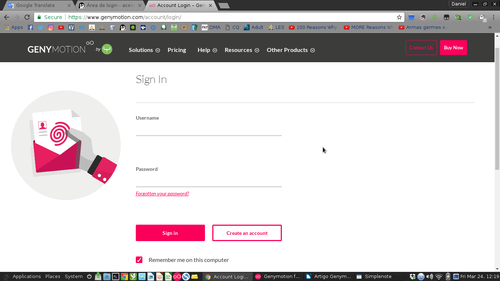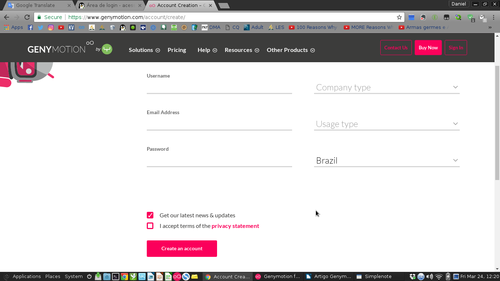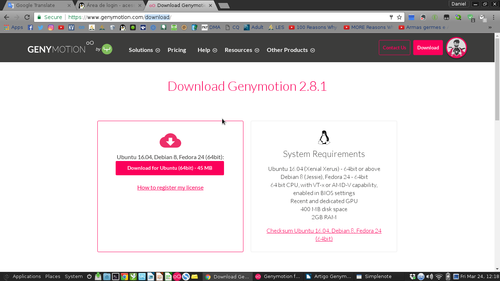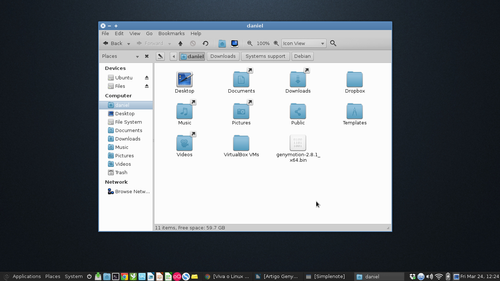Funcionalidades para o Unity
Torne a navegação pelo Unity rápida, acrescentando funcionalidades ao mesmo.
[ Hits: 25.370 ]
Por: Perfil removido em 19/10/2011
Configurando a aparência
No terminal:
sudo apt-get install compizconfig-settings-manager
Depois de instalado, pressione a tecla 'Windows' ou 'Super', vai surgir o Dash. Exatamente como na imagem abaixo: Na caixa de pesquisa digite: ccsm
O CompizConfig Settings Manager será ativado. Procure pelo 'Ubuntu Unity Plugin' e clique nele.
Obs.: se quiser manter o CCSM ou outro aplicativo no lançador, dê um clique com o botão direito do mouse no ícone do aplicativo e marque a opção: 'Manter no Lançador'. Note abaixo, o que mais nos interessa são os itens:
- Painel Opacity: este configura a transparência do painel superior;
- Launcher Opacity: este configura a transparência do lançador (painel esquerdo);
- Launcher Icon Sizer: regula o tamanho dos ícones do lançador.
Deslize os ponteiros das barras e verá as mudanças ocorrerem em tempo real.
Deixo tudo isso a seu critério. Defina conforme seu gosto e sintonia com o wallpaper em uso.
2. Introduzindo funcionalidades ao lançador
3. Considerações finais
Asterisk com PostgreSQL e unixodbc
"TORIFICANDO" todo um sistema GNU/Linux utilizando a rede TOR
FwLogWatch - Analisando Registros do IPtables
Criando um gateway de internet com o Debian
Implementando servidor LDAP no Ubuntu
Instalação do Funtoo a partir do Debian já instalado
Nagios - Configurando níveis de acesso e autenticação centralizada no Active Directory
ProFTPD com autenticação via MySQL
Atualização do PJeOffice via Terminal no Ubuntu 19.04
Legal o Artigo!
Embora eu esteja usando o Ubuntu, eu deixei o Unity de lado (por enquanto).
Estou fazendo umas experiências com o Gnome 3 (em breve trarei novidades...). Acho ele mais personalizável do que o Unity.
+ 10
Abraços.
Obrigado aos colegas Leandro e Clodoaldo pelos comentários.
Abração.
Grande Izaias!
Excelente artigo, parabéns!
10!
A intenção é tornar o Unity mais versátil.
O bichinho precisa evoluir e muito ainda.
Abraço Levi
hummm menino,voçe arregaçou as mangas mesmo em?ta trabalhando bonito.10 pelo artigo.
Se a comunidade adicionar mais funções ao Unity, pretendo continuar com novas partes para o artigo.
T+
Oi. Desculpa a dúvida básica, mas até o Unity do Ubuntu 11.04 permitia criar um lançador (digo um atalho para programa ou outra coisa) de forma gráfica, na área de trabalho ou em outros locais. Alguém sabe por que esse recurso foi removido no Ubuntu 11.10?
Parece-me que a intenção é fazer com o usuário use cada vez o painel esquerdo como lançador padrão.
Mas há como contornar.
Abra o Nautilus: Sistema de Arquivos> usr> share> Applications
Selecione o aplicativo e mova-o para a Área de Trabalho.
Se não conseguir mover o aplicativo como usuário comum, abra o Nautilus como 'root', no terminal: gksu nautilus
Veja se é isso que procura.
ótimo Artigo Izaías. Muito bem interessante. Ficou Nota 10.
Meus parabéns Izaías! Esse artigo me foi muito útil.
Nota 10!
Olha o artigo é legal , já está em "favoritos" . Muito bom e com agradecimentos da galera
desktop da qual faço parte.
2-Agora, (outra coisa) se precisar tudo isso para configurar a desgraça do Unity, não dá.
Muitas dessas coisas e outras deveriam ser instaladas por default, se é que a Canonical quer o lugar do Windows.
Se for para obter 1% do mercado já está no caminho certo.
Essa barra fixa em cima é trapalhada da braba. Os monitores são quase todos wide screen e as barras deveriam ser laterais
ou, pelo menos ajustáveis.
Percebam o não percebam, o Linux paga caro por essa bagunça.
Compartilho das mesmas queixas que você. Somos muitos. rsrs
Lembro que o Unity no Ubuntu 11.04 era até pior, mas esta versão também é muito travada. Por isso que reuni algumas funções neste pequeno artigo para tentar encurtar caminhos e esclarecer outras coisas.
E tem muito mais por aí, mas não testadas por mim, portanto não seria ético indicar.
Espero que estas extensões/configurações/funcionalidades e muito mais, venham por 'default' em futuras versões.
Fiquei contente com vosso comentário.
Como faz para instalar novos temas e configurá-los?
Instale o Gnome-Tweak-Tool.
No terminal: sudo apt-get install gnome-tweak-tool
Depois que colocar os temas em: Sistemas de Arquivos/usr/share/themes
E temas de ícones em: Sistemas de Arquivos/usr/share/icons
Para isso acesse o Nautilus como 'root': sudo nautilus ou gksu nautilus.
Descompacte e mova os temas para as devidas pastas e abra o aplicativo que mencionei para efetuar as mudanças.
Muito bom, izaias.
Não li nem comentei antes porque estava escrevendo o artigo do CentOS no fim de semana.
Agora que tive um tempinho (afinal, temos que trabalhar também), li e aprovei.
Apenas firulas para o Unity. rs
Um abraço
Muito bom izaias eu ja tinha feito aqui no meu ubuntu 11.10 e ocorreu tudo bem , rsrs so que eu acabei executando coisas que nao deveria como por ex tentei aplicar um cubo 3D que causou um conflito num plugim e deu pau numa parte do sistema, acabei tendo que deletar meu sistema e reinstalar outro hahaha fora isso tudo bem ja refiz novamente aqui .parabens
tchê ficou muito tri o seu artigo
parabens
O Unity está apenas começando.
Está muito travado ainda, por isso que essas configurações são um tanto trabalhosas.
Espero que no futuro possamos aplicar mudanças de uma maneira mais fácil.
Um abraço
Olá pessoal,
Será impressão minha ou a maioria dos usuários Ubuntu prefere o velho Gnome ao Unity?
Alguém tem dados concretos?
Nem precisa de dados completos, a preferência pelo Gnome-2 é quase unânime. Também estou nesta lista: o Gnome-2 era muito melhor.
Além do Ubuntu, estou com o Debian (uso mais este, ainda está com o Gnome-2). É outra coisa, faço o que quero nele. :)
Mas não há como escapar dos avanços. Haverá um momento em que teremos que nos adaptar.
VLW
Muito bom o artigo, embora eu não tenha me adaptado ao Unity, me apaixonei pelo Gnome-shell...Ubuntu é o que há, em Desks Linux!
Viva o Linux!
Patrocínio
Destaques
Artigos
LazyDocker – Interface de Usuário em Tempo Real para o Docker
Instalando COSMIC no Linux Mint
Turbinando o Linux Mint: o poder das Nemo Actions
Inteligência Artificial no desenvolvimento de software: quando começar a usar?
Dicas
Habilitando clipboard manager no ambiente COSMIC
A compatibilidade do LibreOffice com o Microsoft Office
Colocando hotcorner no COSMIC para exibir "workspaces"
Tópicos
Top 10 do mês
-

Xerxes
1° lugar - 116.498 pts -

Fábio Berbert de Paula
2° lugar - 60.886 pts -

Buckminster
3° lugar - 28.062 pts -

Alberto Federman Neto.
4° lugar - 20.411 pts -

Mauricio Ferrari
5° lugar - 18.907 pts -

Alessandro de Oliveira Faria (A.K.A. CABELO)
6° lugar - 18.224 pts -

edps
7° lugar - 17.652 pts -

Diego Mendes Rodrigues
8° lugar - 16.769 pts -

Daniel Lara Souza
9° lugar - 16.520 pts -

Andre (pinduvoz)
10° lugar - 16.057 pts